Google Play Store et Apple App Store enregistrent chaque application ou jeu que vous téléchargez sur votre appareil. Vous pouvez accéder à cette liste pour diverses raisons. Vous n’arrivez pas à vous souvenir du nom d’une application ou d’un jeu précédemment supprimé. Ou peut-être que vous venez d’acquérir un nouvel appareil et que vous souhaitez télécharger à nouveau toutes vos applications et tous vos jeux.
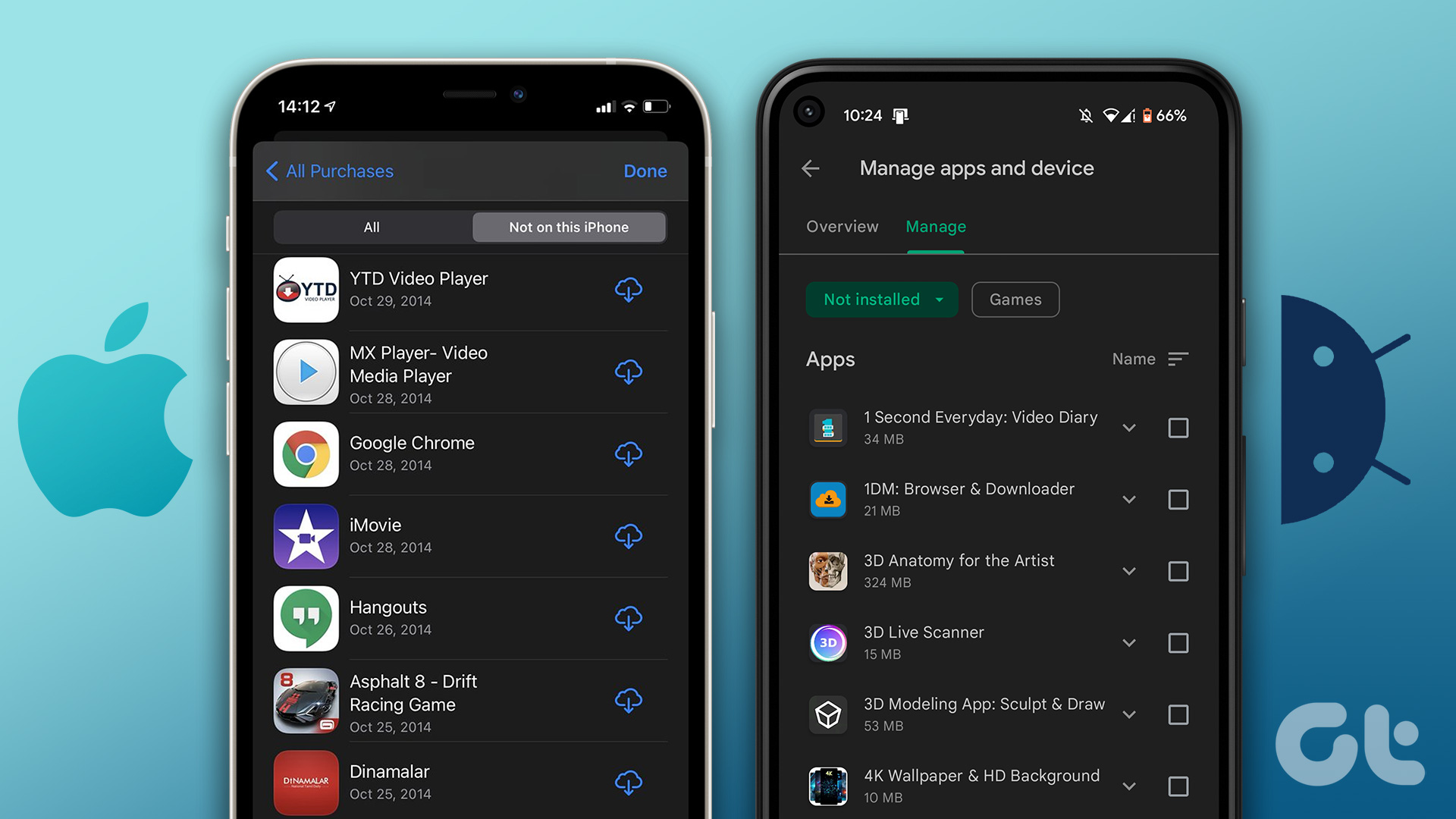
Quelle que soit votre raison, accéder à l’historique de téléchargement de votre application est une tâche facile sur Android et iPhone. Cet article vous montrera comment afficher et gérer les applications précédemment téléchargées sur Android et iPhone. Alors, commençons.
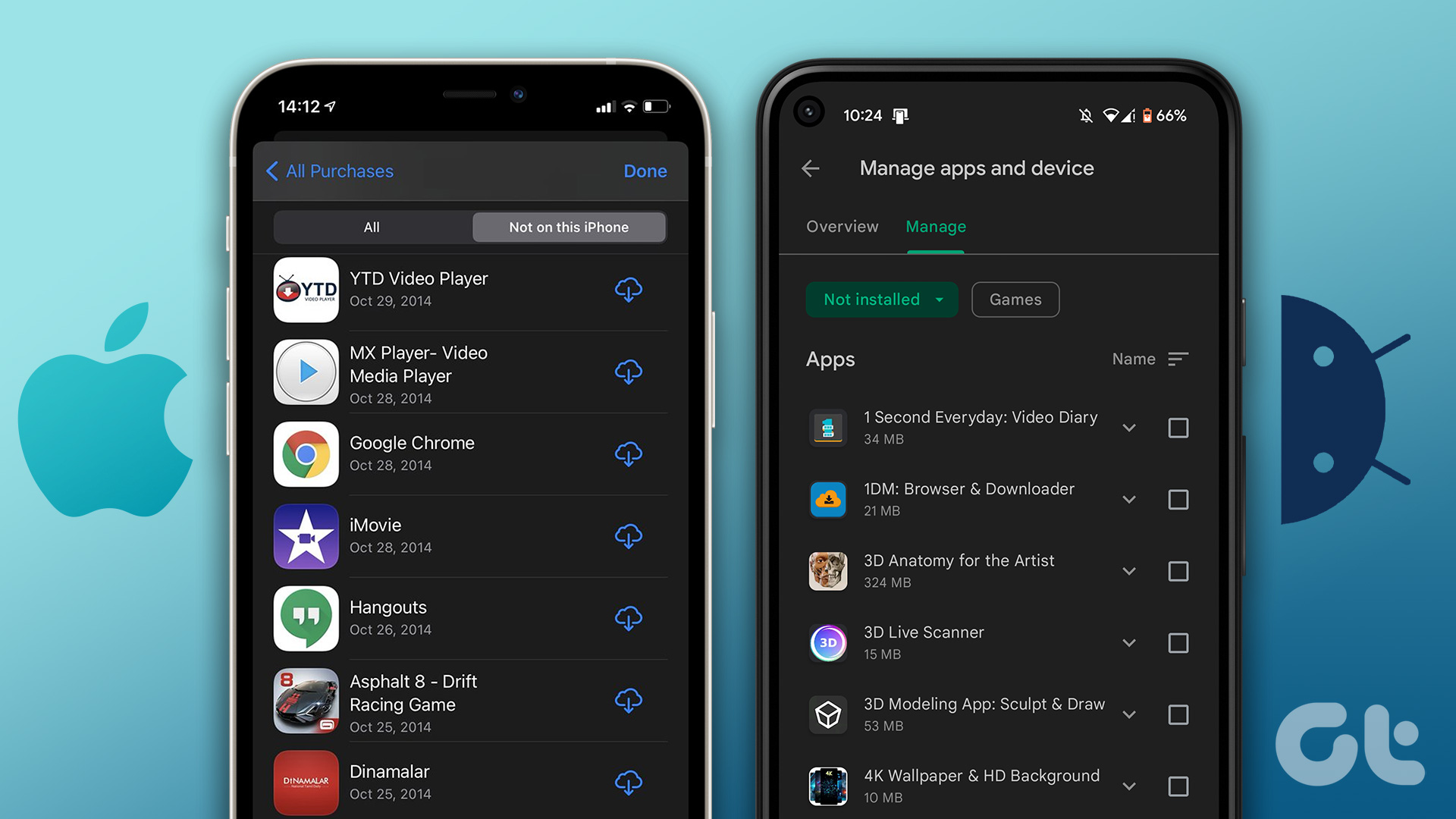
Comment afficher l’historique de téléchargement de votre application sur Android
Google Play Store facilite l’accès à l’historique de téléchargement de votre application sur Android. Vous pouvez suivre les étapes suivantes pour afficher une liste complète des applications et des jeux téléchargés à l’aide de votre compte Google.
Étape 1 : Ouvrez Google Play Store sur votre Android.
Étape 2 : Appuyez sur l’icône de profil dans le coin supérieur droit et sélectionnez”Gérer les applications et l’appareil”.
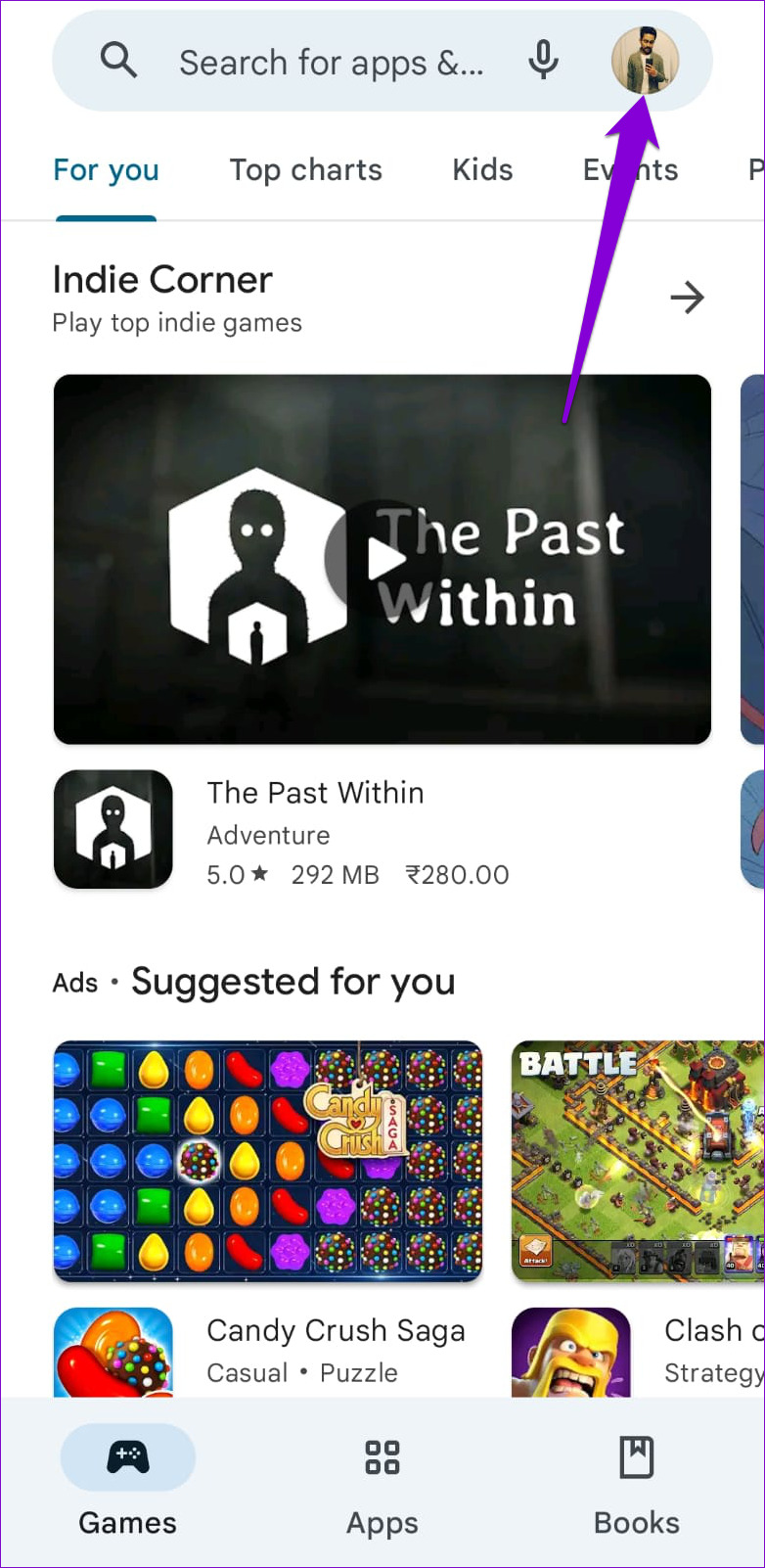
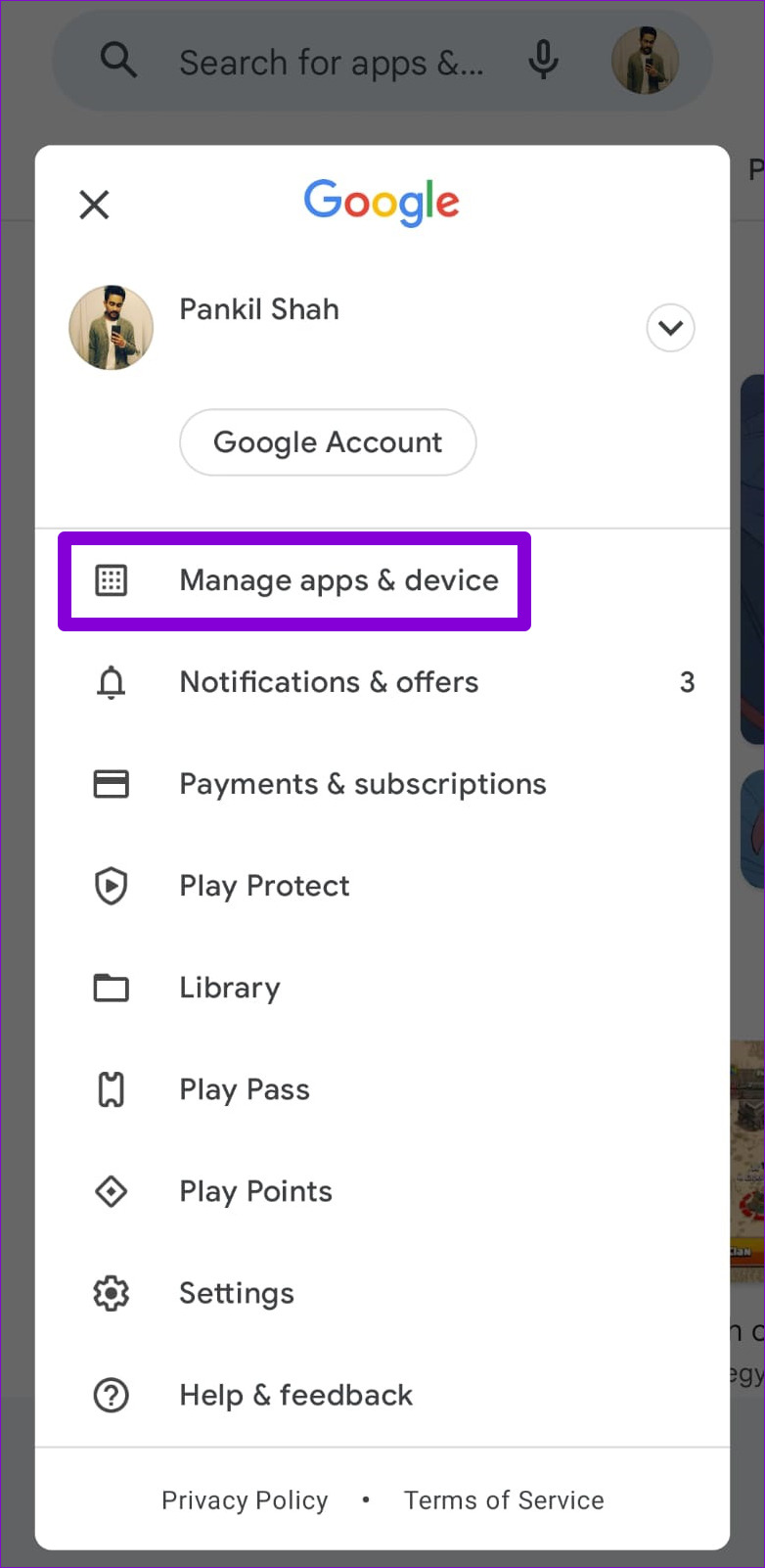
Étape 3 : Passez à l’onglet Gérer. Sous Installé, vous verrez une liste d’applications sur votre téléphone.
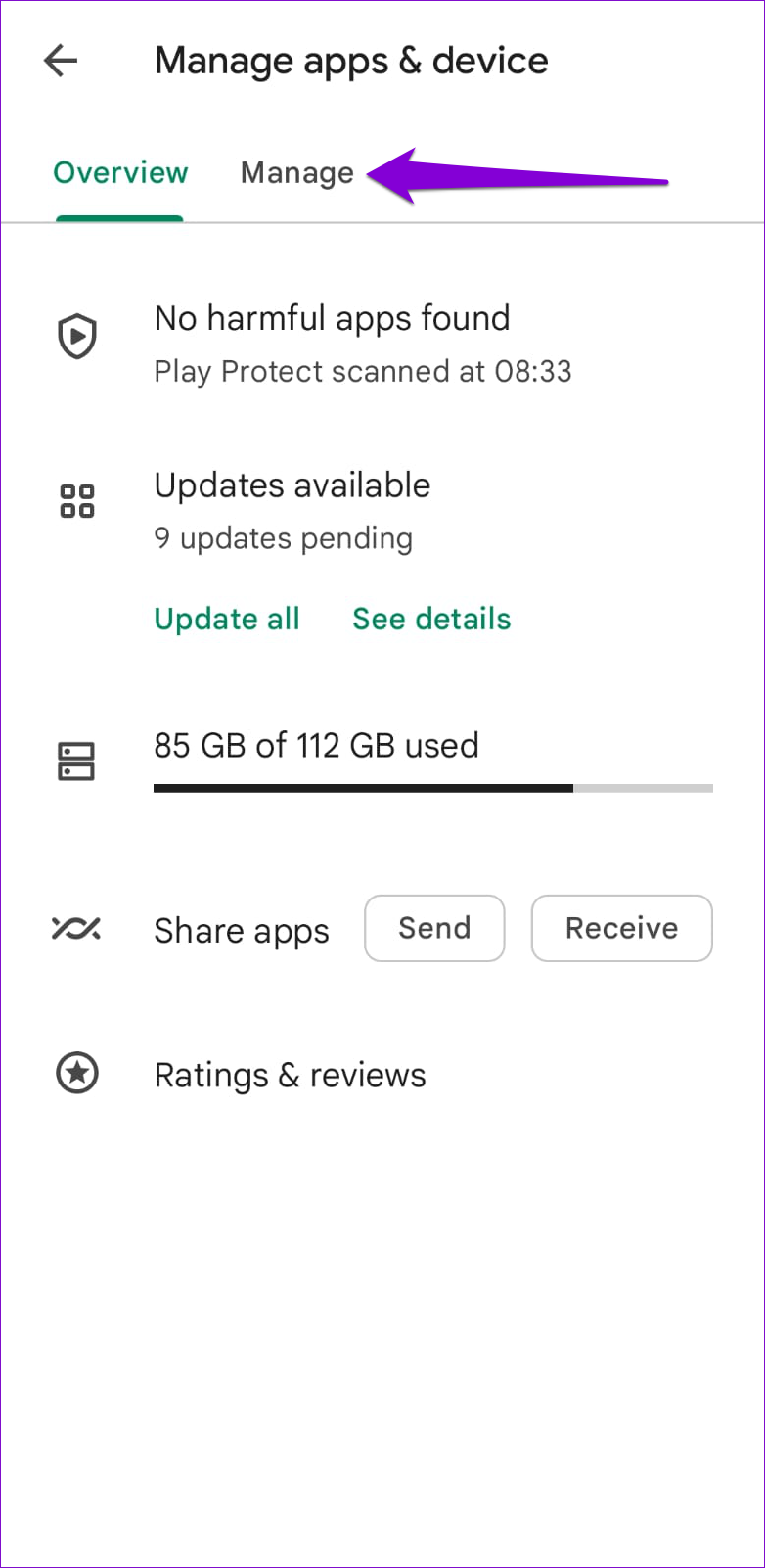
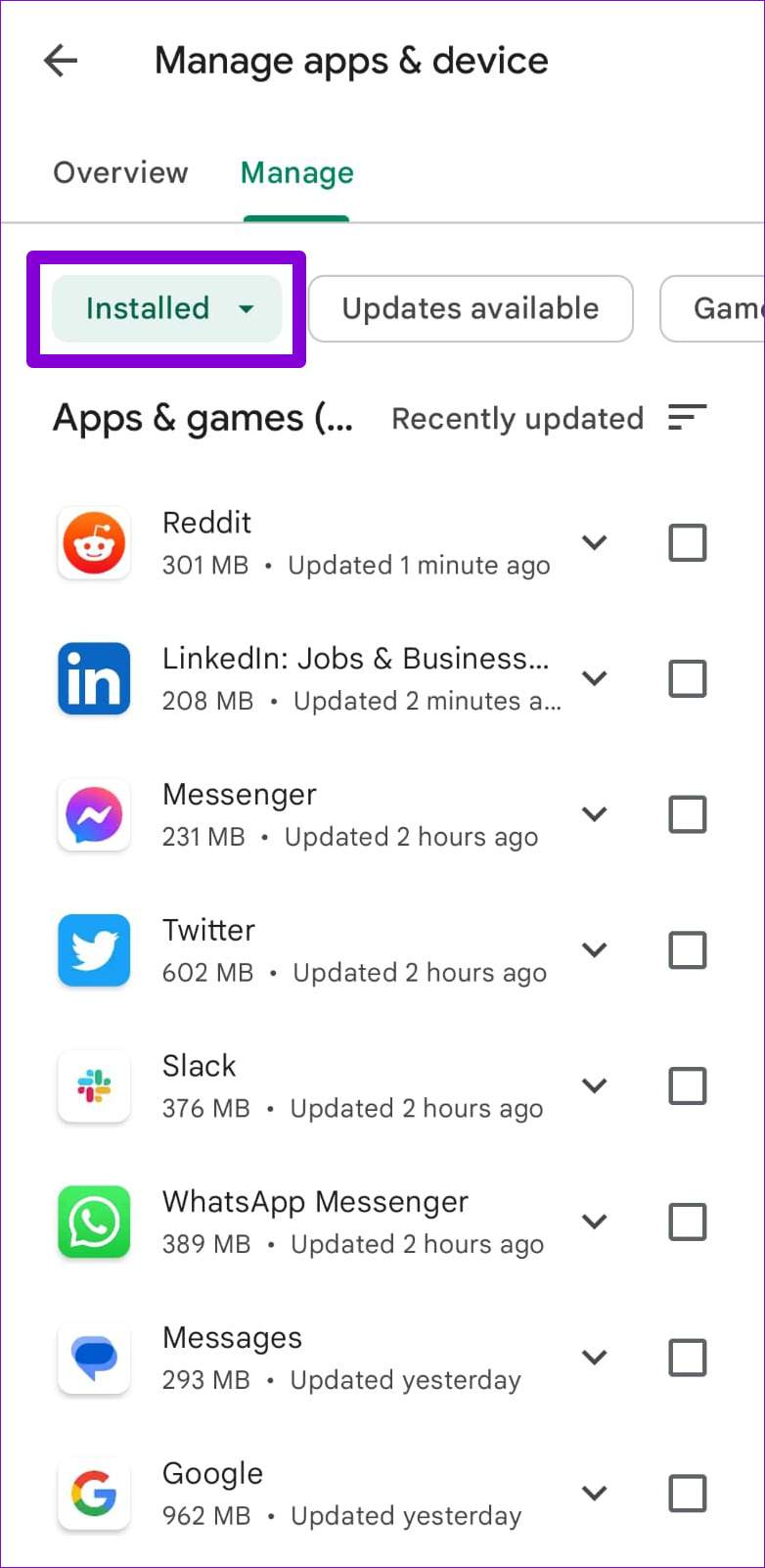
Étape 4 : Appuyez sur Installé et sélectionnez Non installé pour afficher une liste des applications qui ne sont plus sur votre téléphone. Cette liste comprendra toutes les applications ou tous les jeux que vous avez téléchargés sur d’autres appareils à l’aide du même compte Google.
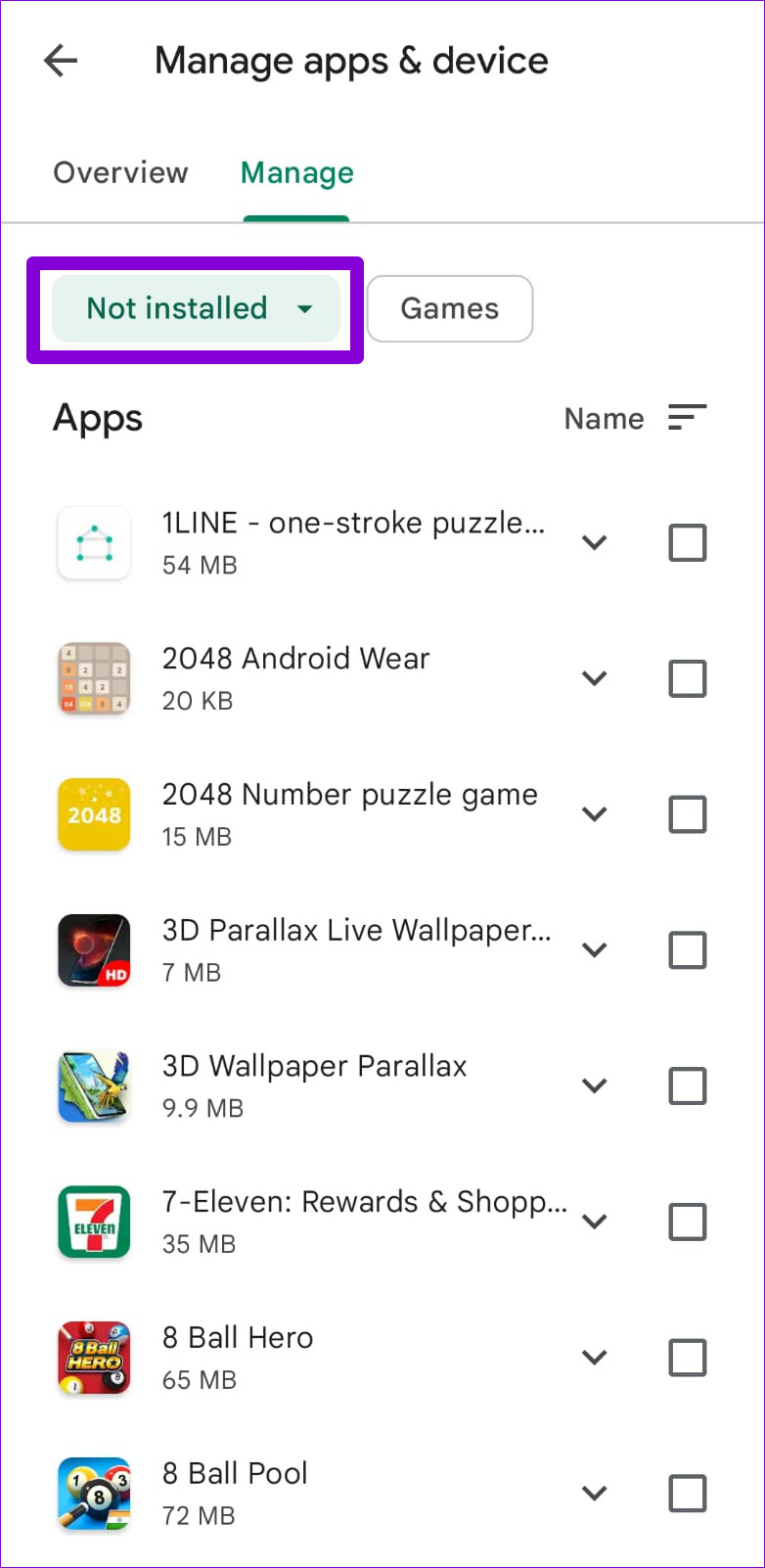
Si vous utilisez Android depuis longtemps, vous avez peut-être un long historique de téléchargement d’applications et de jeux. Si vous souhaitez uniquement afficher une liste de vos applications et abonnements achetés sur le Play Store, suivez plutôt ces étapes.
Étape 1 : Ouvrez le Play Store sur votre téléphone. Appuyez sur l’icône de votre profil dans le coin supérieur droit et sélectionnez Paiements et abonnements.
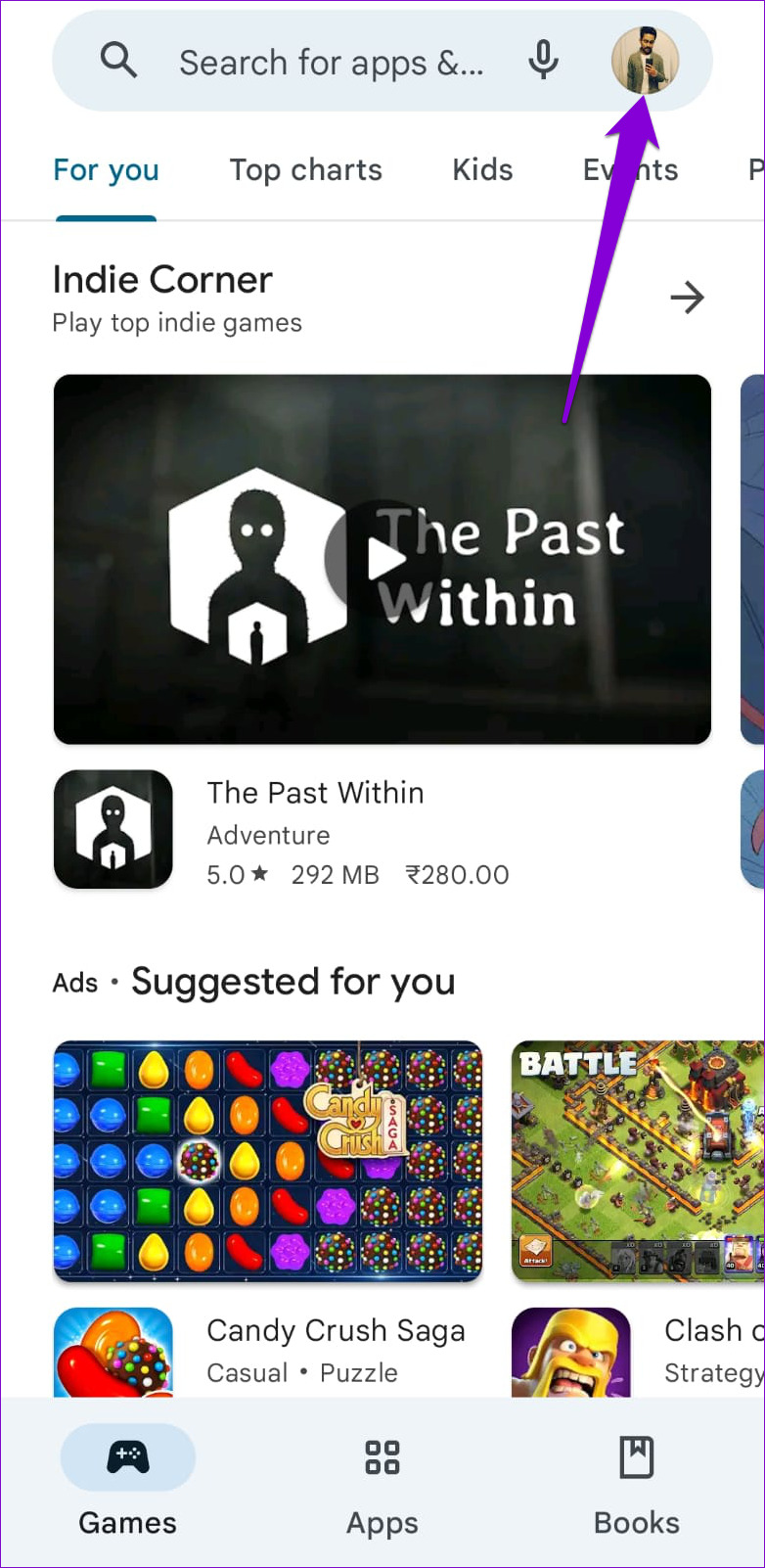
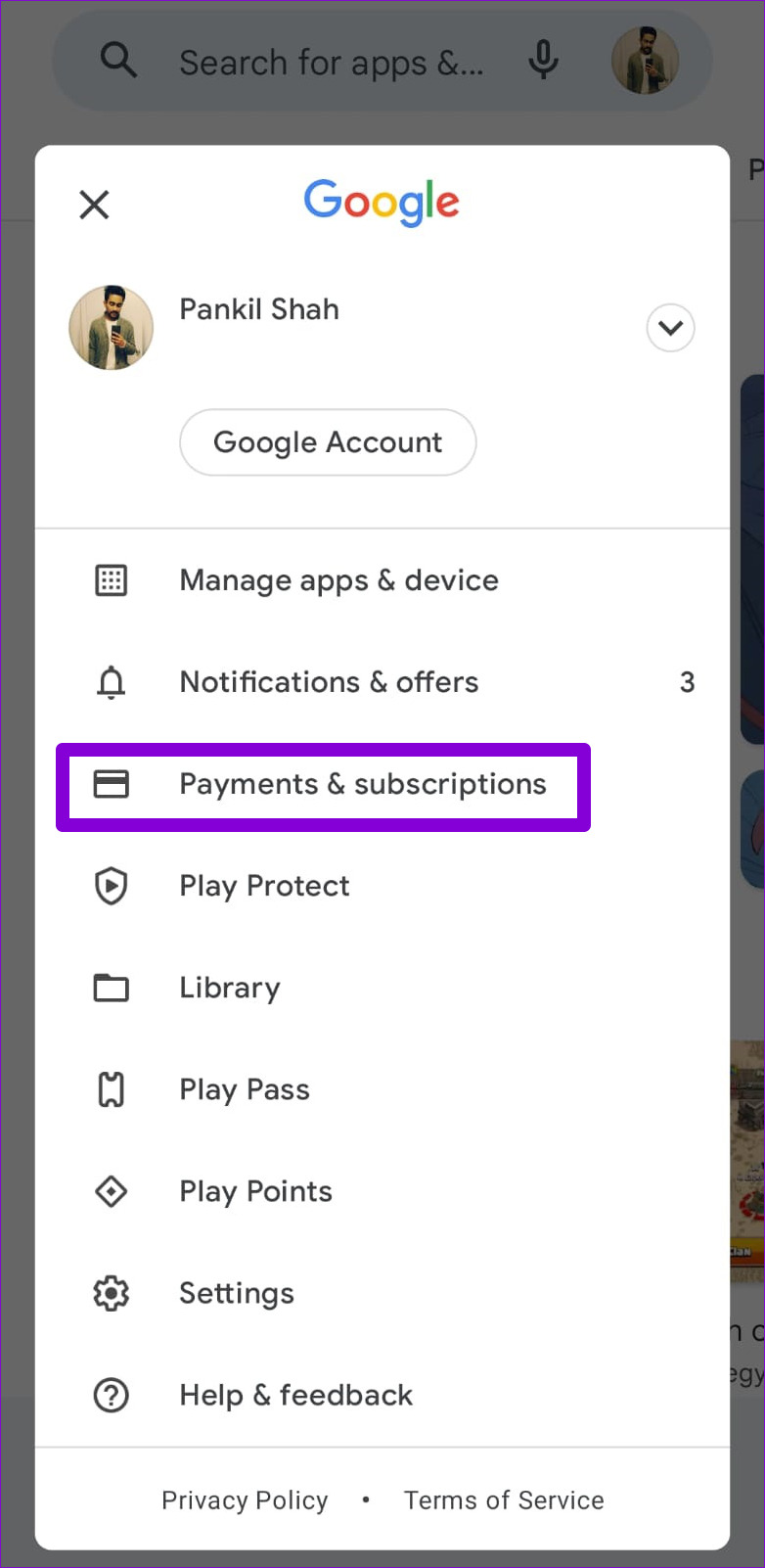
Étape 2 : Appuyez sur Budget et historique pour afficher toutes les applications et tous les jeux achetés.
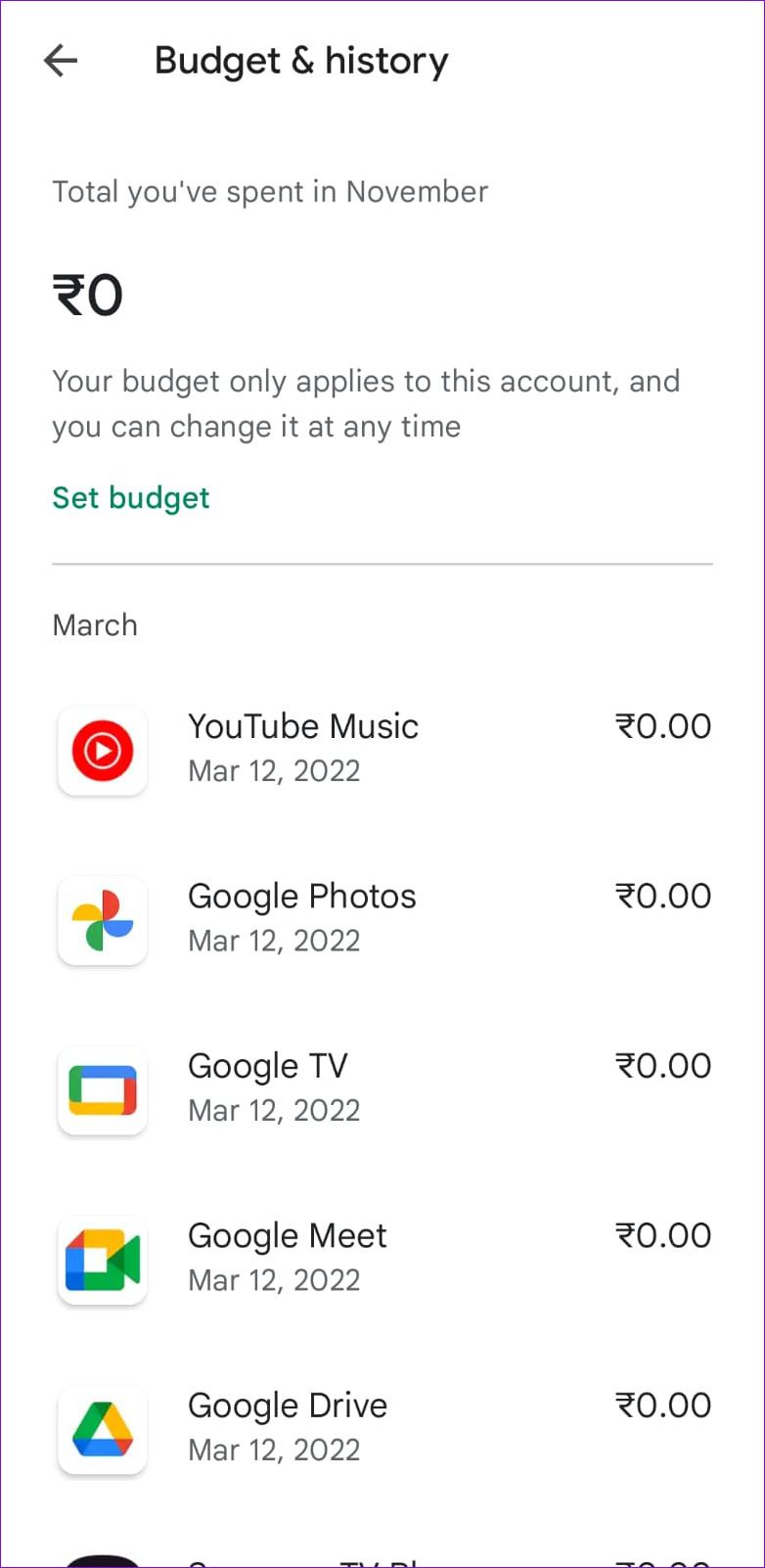
Comment supprimer des applications de l’historique de téléchargement sur Android
Google Play Store vous permet de supprimer des applications et des jeux de votre historique de téléchargement. Ceci est utile si vous souhaitez éviter que des applications spécifiques n’apparaissent dans la liste. Voici les étapes pour faire de même.
Étape 1 : Ouvrez Play Store et appuyez sur l’icône de votre profil dans le coin supérieur droit.
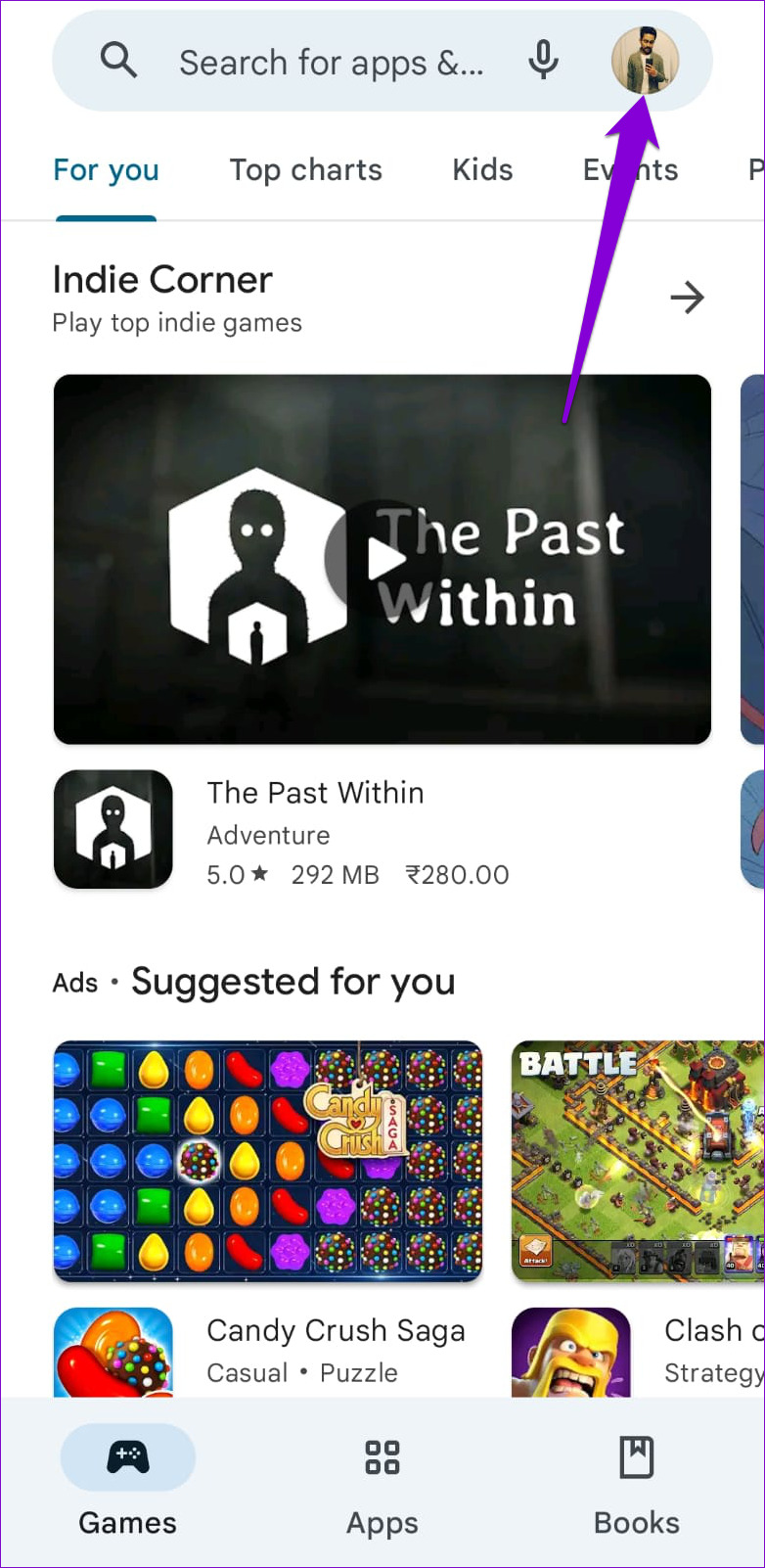
Étape 2 : Sélectionnez”Gérer les applications et les appareils.’
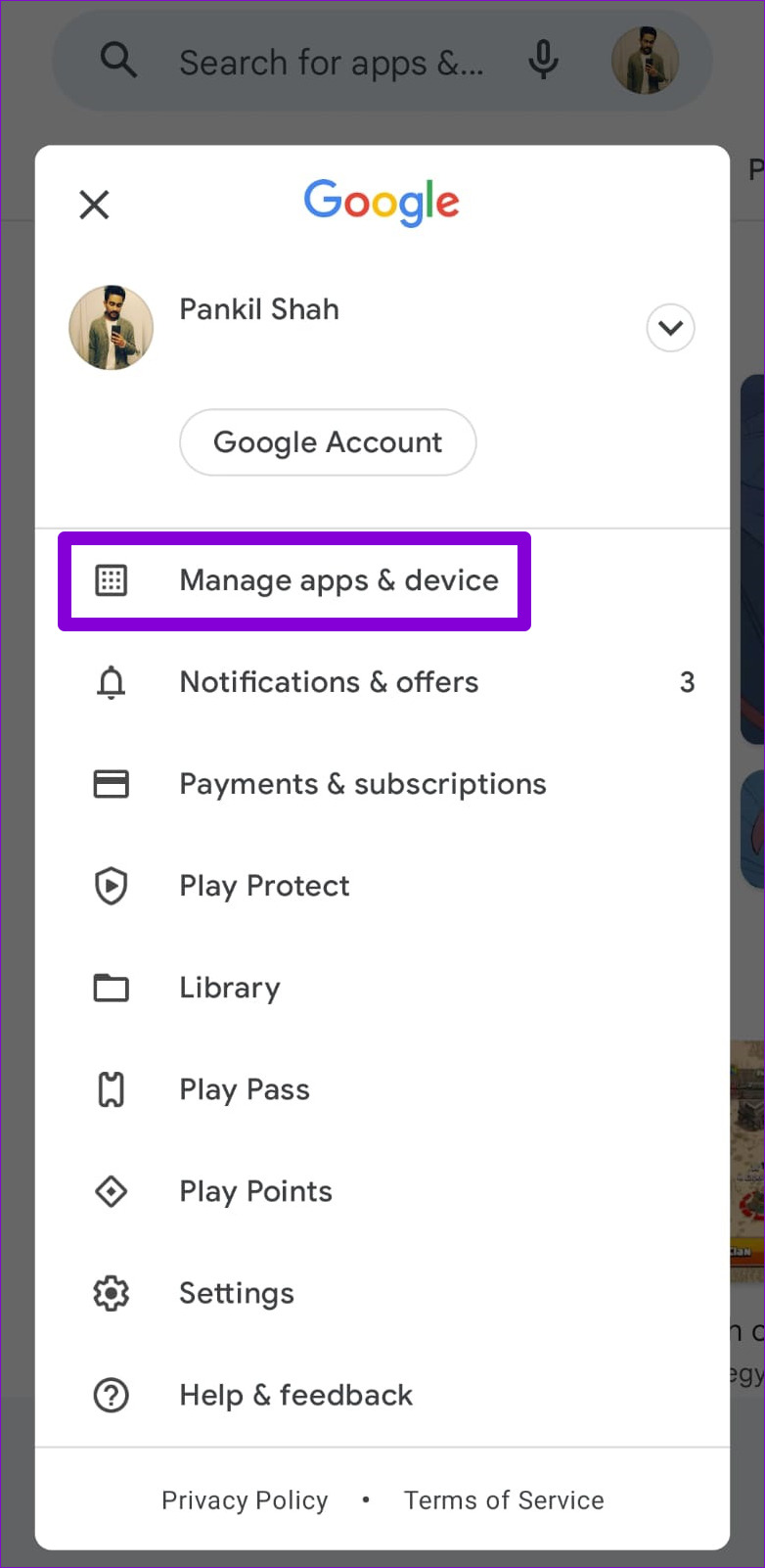
Étape 3 : Sous l’onglet Gérer, appuyez sur Installé et sélectionnez Non installé.
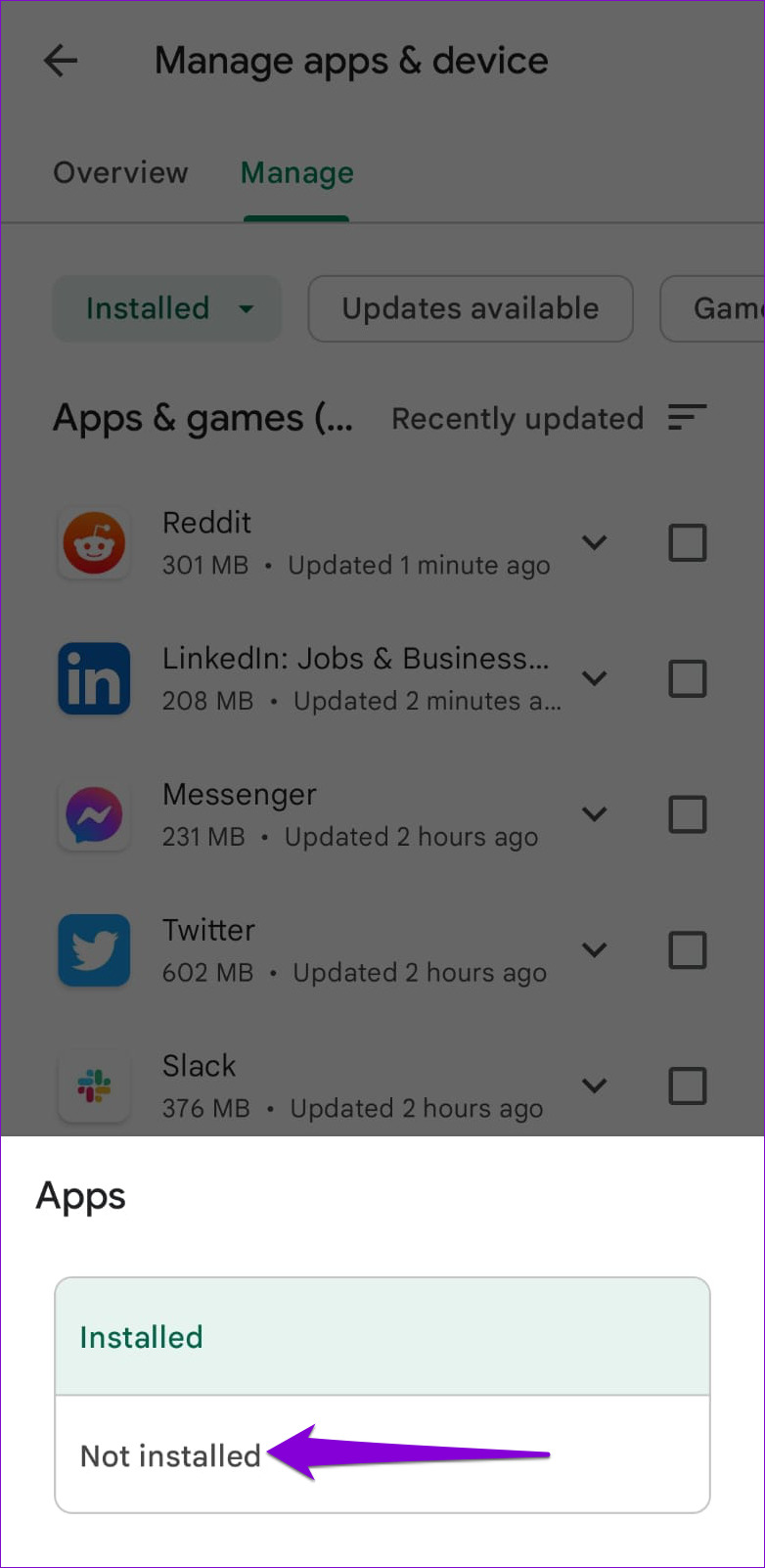
Étape 4 : Sélectionnez les applications que vous souhaitez supprimer de la liste à l’aide des cases à cocher et appuyez sur l’icône Supprimer dans le coin supérieur droit.
Étape 5 : Sélectionnez Supprimer pour confirmer.
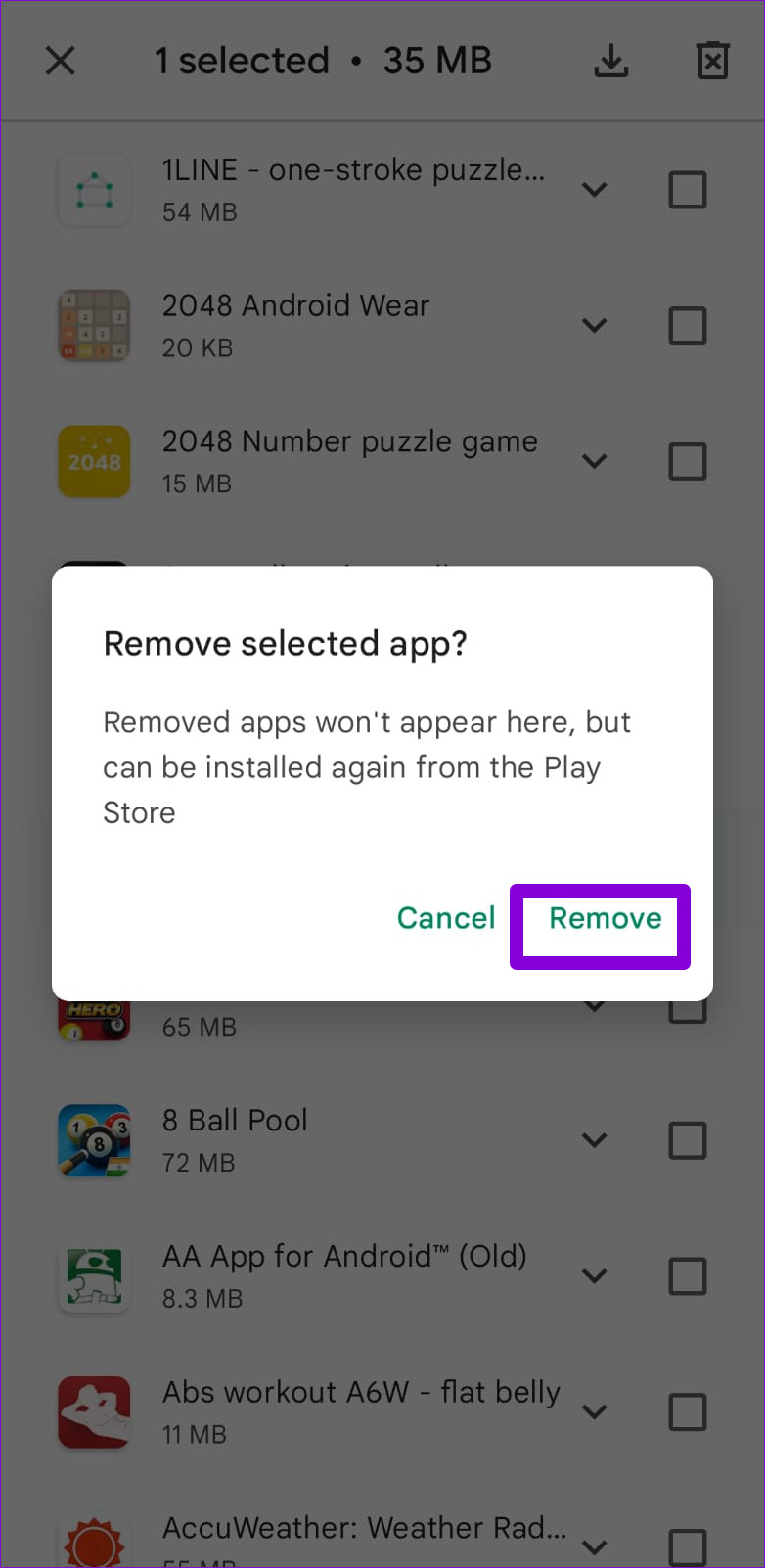
Les applications sélectionnées n’apparaîtront plus dans l’historique de téléchargement, mais vous pourrez toujours retélécharger ces applications et jeux ultérieurement.
Comment afficher l’historique de téléchargement de votre application sur iPhone
Récupérer l’historique de téléchargement de votre application sur iOS n’est pas trop difficile. Vous pouvez suivre les étapes suivantes sur votre iPhone et votre iPad.
Étape 1 : Ouvrez l’App Store sur votre iPhone.
Étape 2 : Appuyez sur l’icône de votre profil dans le coin supérieur droit.
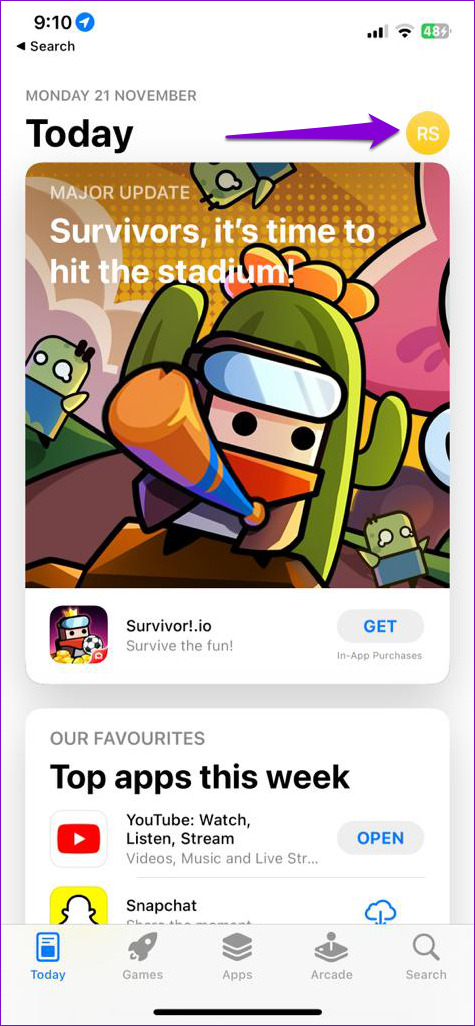
Étape 3 : Sur la page Compte, appuyez sur Acheté.
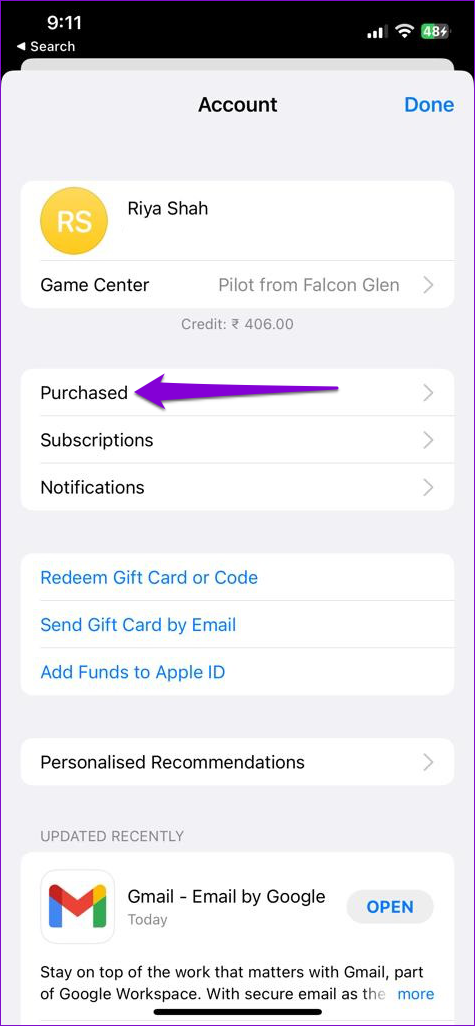
Étape 4 : Vous trouverez l’historique et les dates de téléchargement de votre application sous l’onglet Tous. Vous pouvez utiliser la barre de recherche supérieure pour trouver la date d’achat d’une application spécifique.
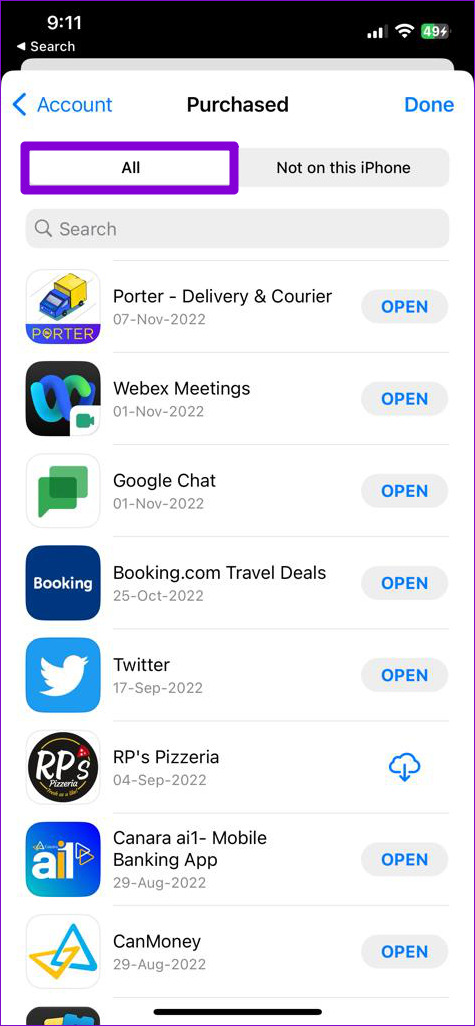
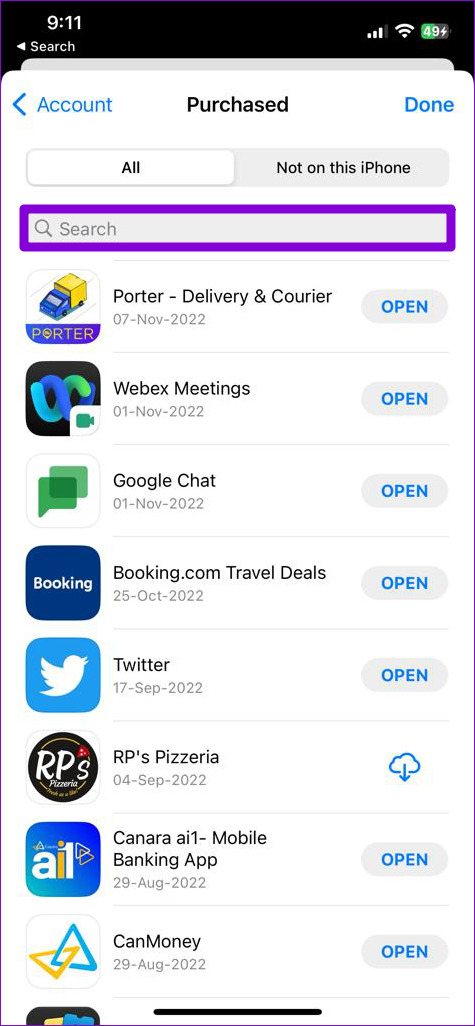
L’onglet”Pas sur cet iPhone”affiche une liste des applications qui ne sont pas actuellement installées sur votre appareil. Cela inclut toutes les applications que vous avez téléchargées sur d’autres appareils en utilisant le même compte.
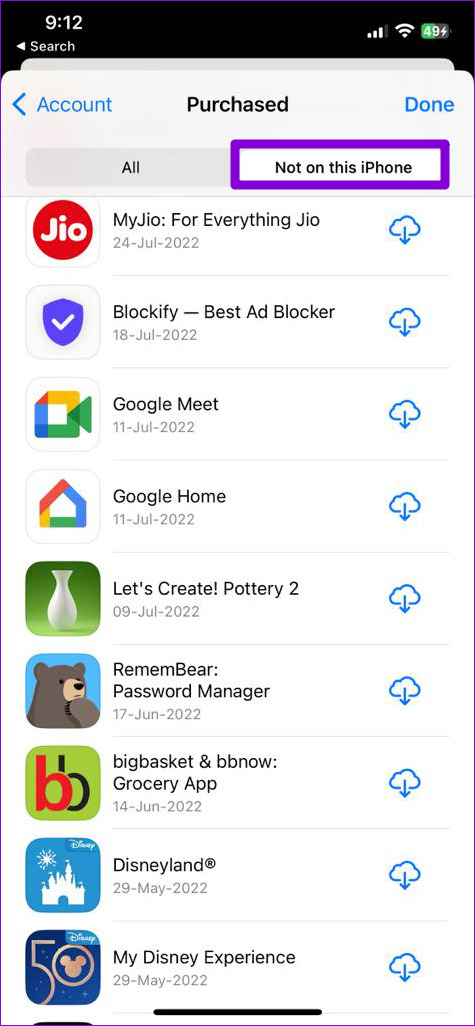
Comment masquer ou afficher les applications de l’historique des achats sur iPhone
Si vous ne souhaitez pas que certaines applications apparaissent dans l’historique des téléchargements d’applications sur votre iPhone, il est facile de les cacher. Vous voudrez peut-être le faire si vous partagez fréquemment votre appareil avec vos enfants ou d’autres membres de la famille. Voici comment procéder.
Étape 1 : Appuyez longuement sur l’icône de l’App Store et sélectionnez Acheté dans le menu qui s’affiche. Cela vous amènera directement à la page Achats sur l’App Store.
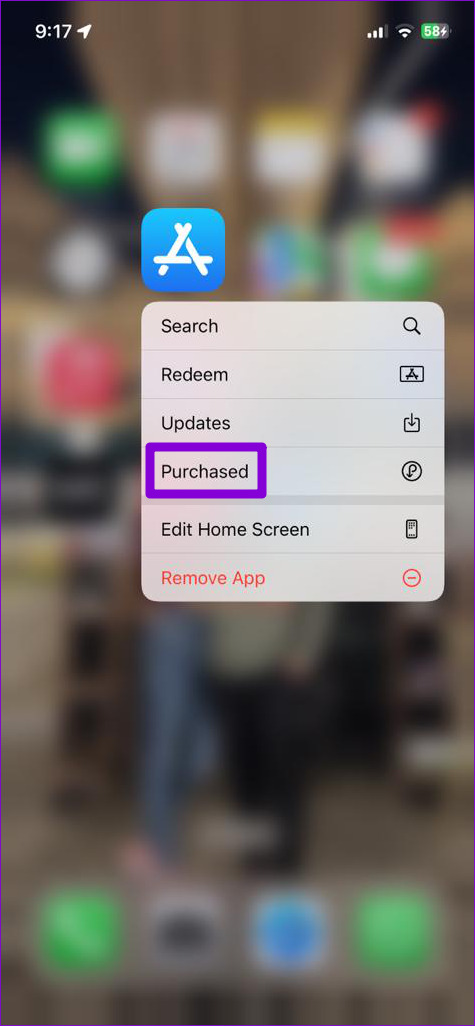
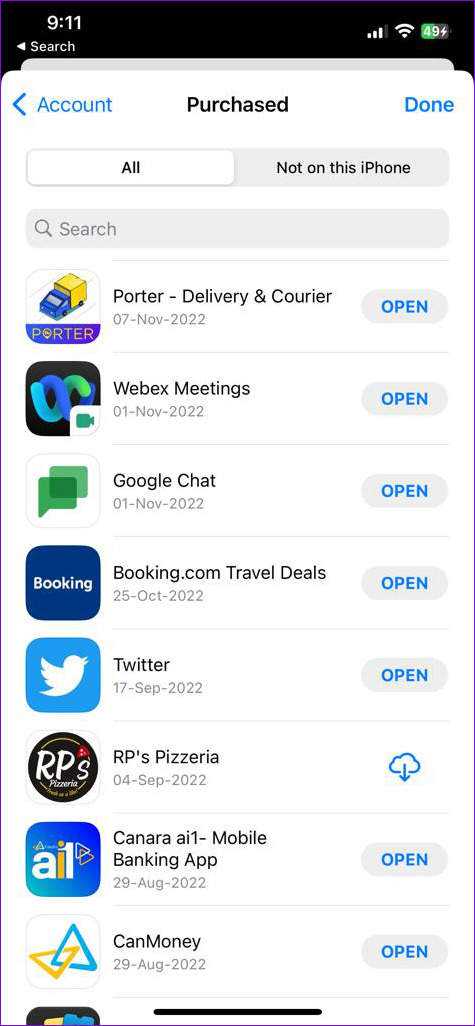
Étape 2 : Faites défiler vers le bas ou utilisez la barre de recherche pour localiser l’application que vous souhaitez masquer. Balayez vers la gauche sur le nom de l’application et appuyez sur Masquer.
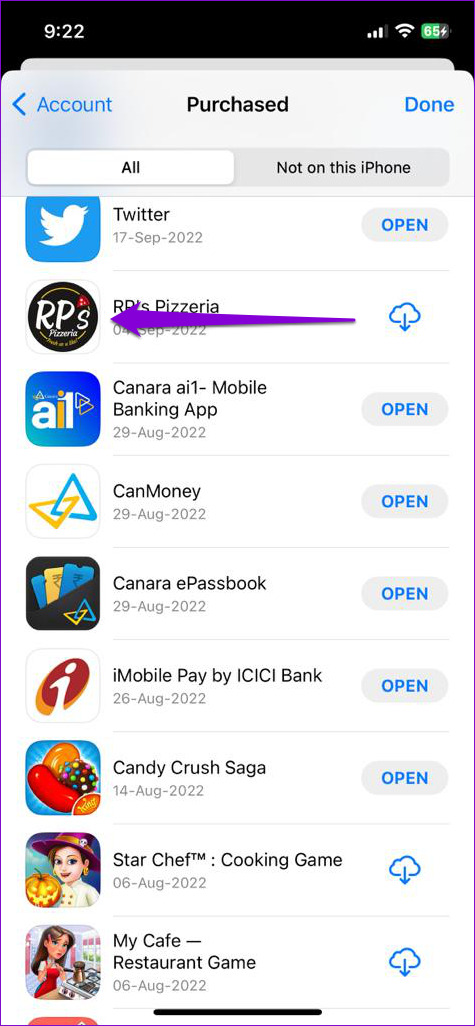
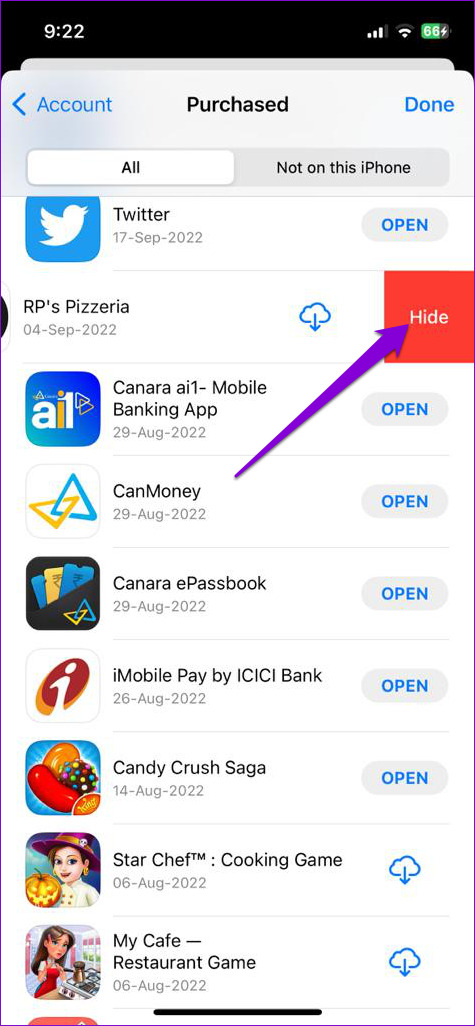
Étape 4 : Enfin, appuyez sur Terminé dans le coin supérieur droit.
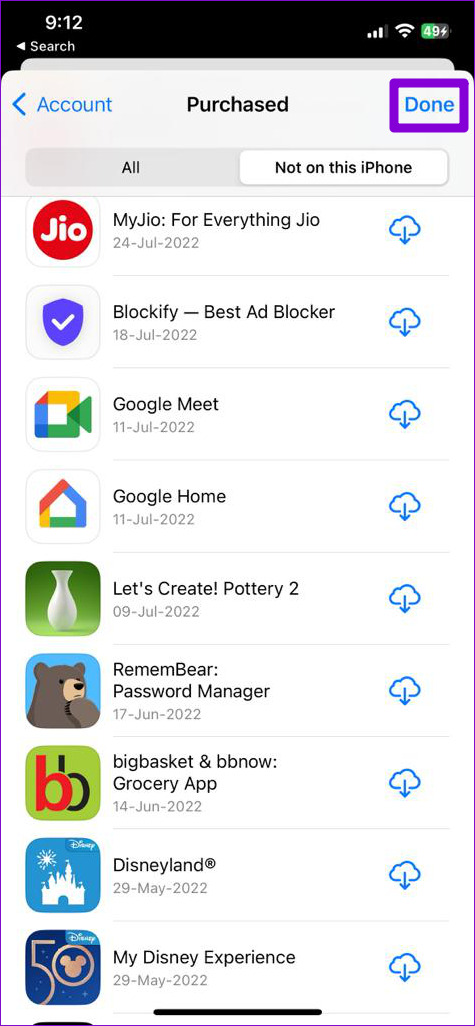
Si vous masquez accidentellement une application ou un jeu de votre historique de téléchargement, voici comment vous pouvez l’afficher.
Étape 1 : Ouvrez l’App Store et appuyez sur l’icône de votre profil dans le coin supérieur droit.
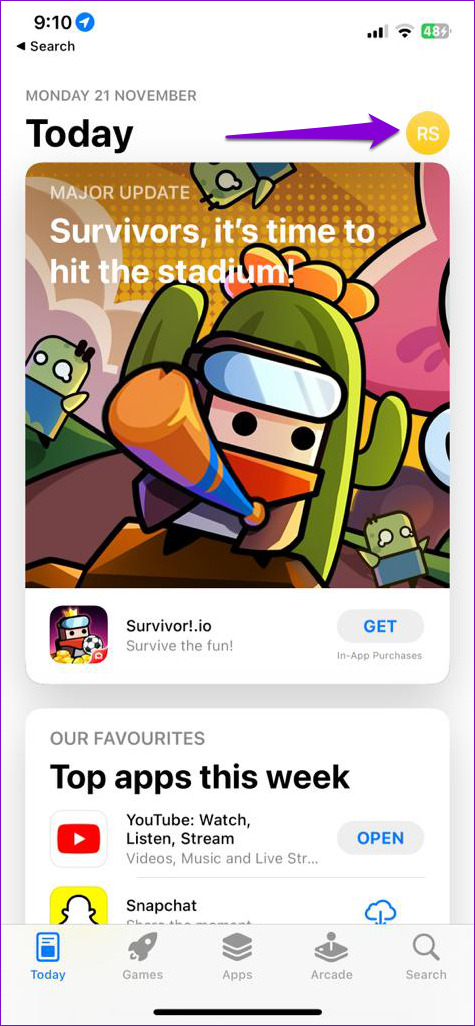
Étape 2 : Sur la page Compte, appuyez sur votre nom en haut. Ensuite, vérifiez votre identité à l’aide de Face ID, Touch ID ou d’un mot de passe.
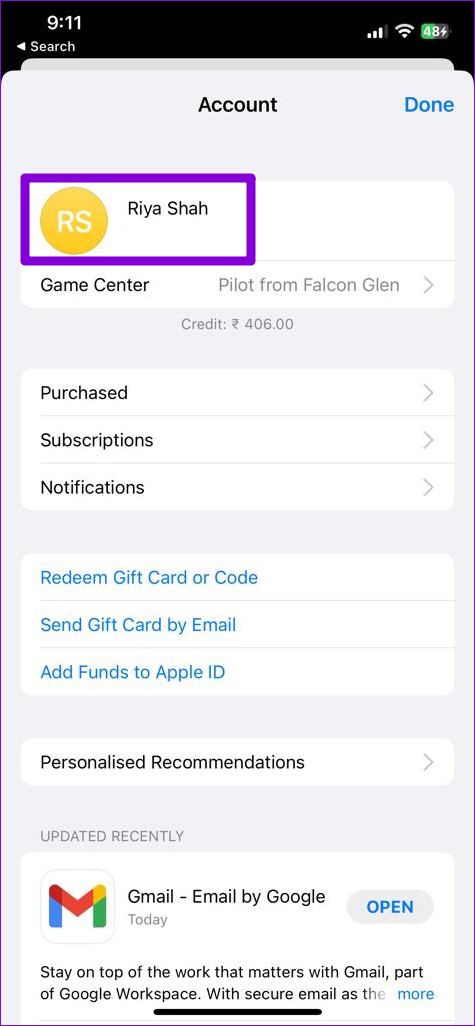
Étape 3 : Faites défiler jusqu’à la section Téléchargements et achats, puis appuyez sur Achats masqués.
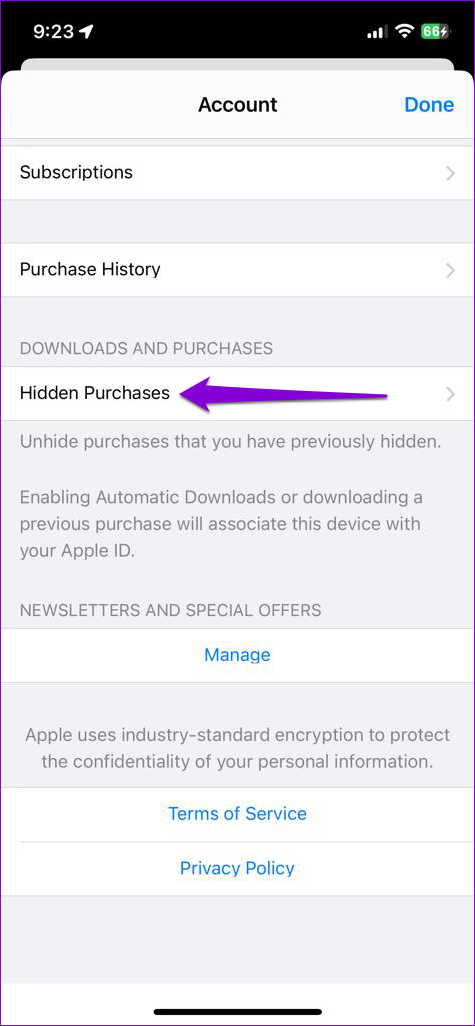
Étape 4 : Utilisez le bouton Afficher à côté d’une application masquée pour affichez-le.
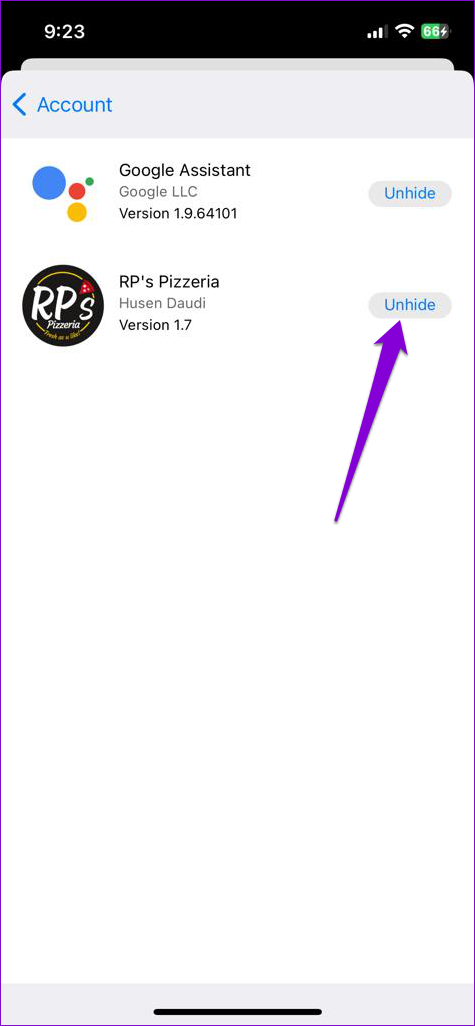
Gérez votre historique de téléchargement d’applications
Avec autant d’applications et de jeux disponibles pour votre téléphone, il est presque impossible de garder une trace de tout ce que vous avez téléchargé. Trouver et gérer l’historique de téléchargement de votre application est assez simple, que vous utilisiez un Android ou un iPhone.
